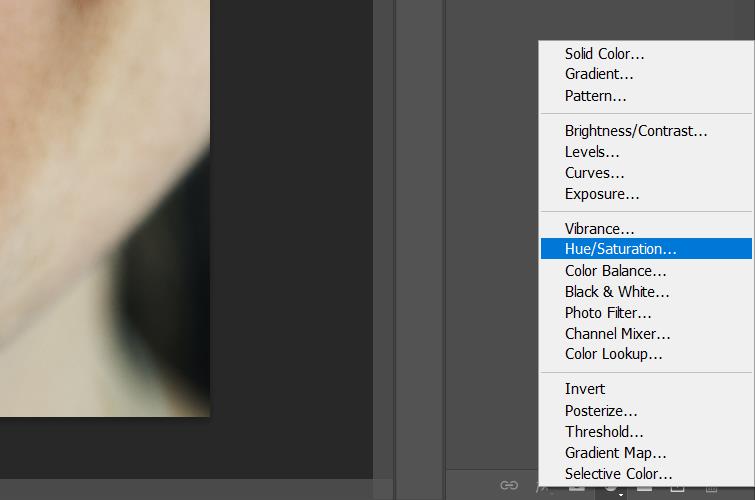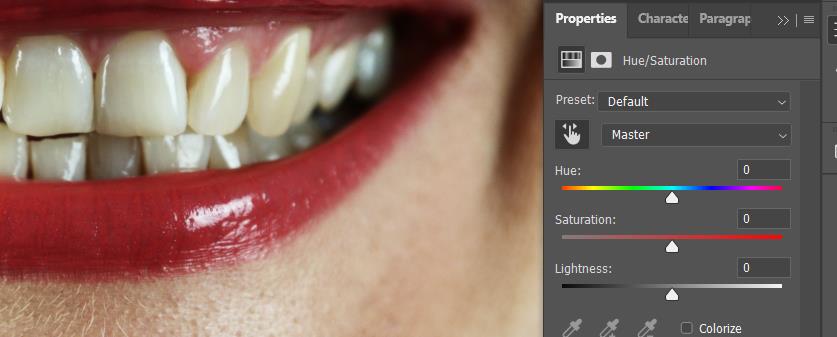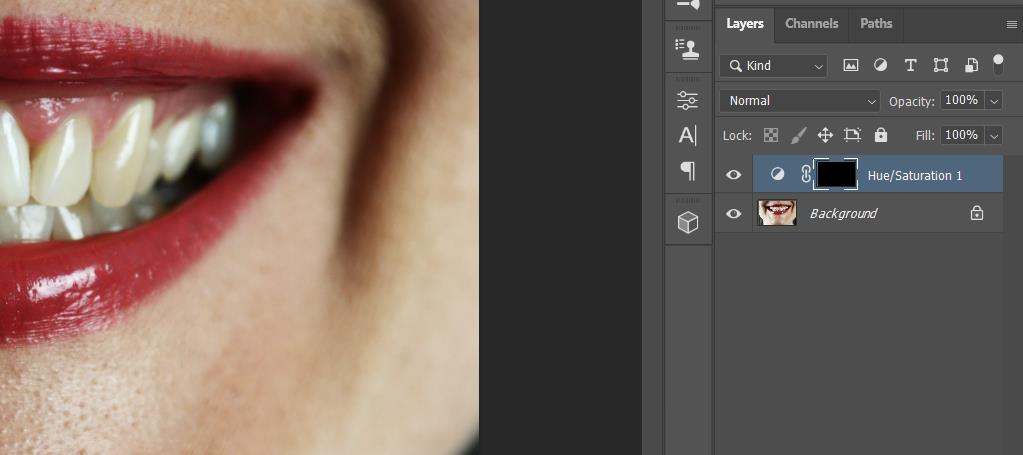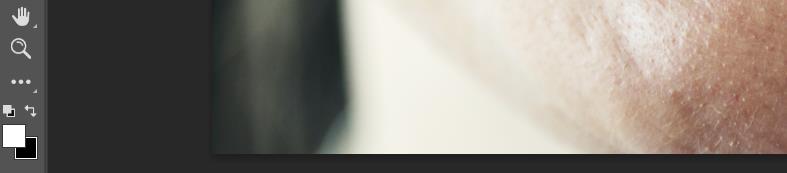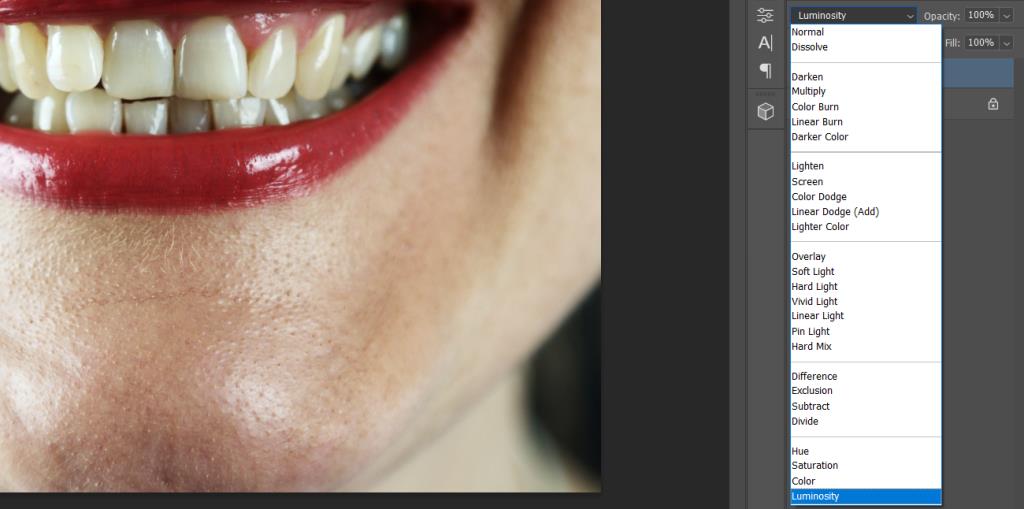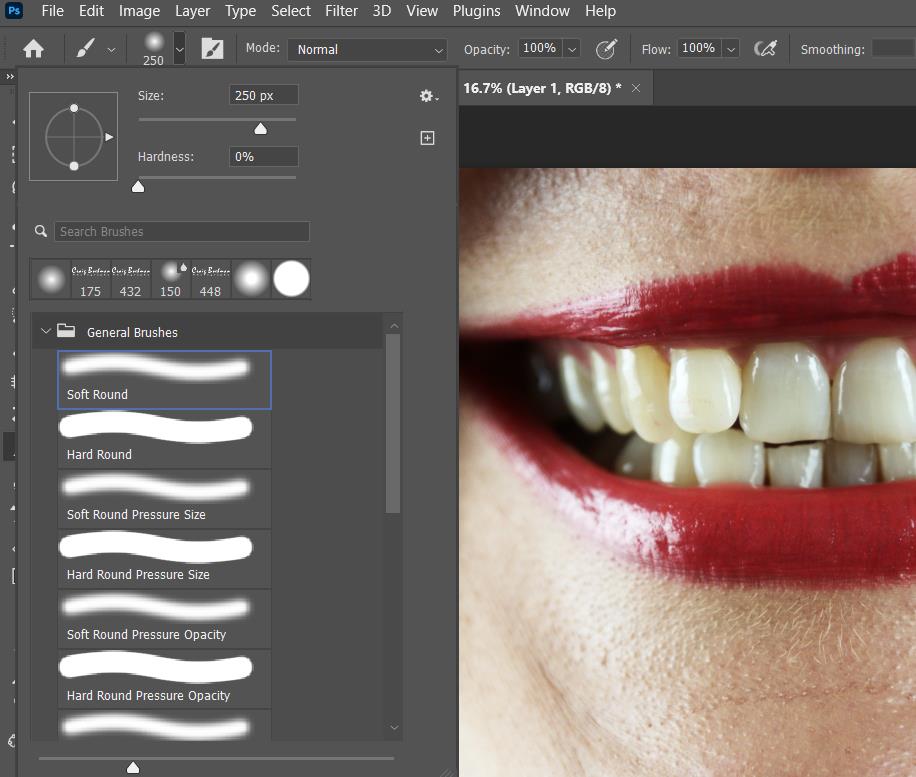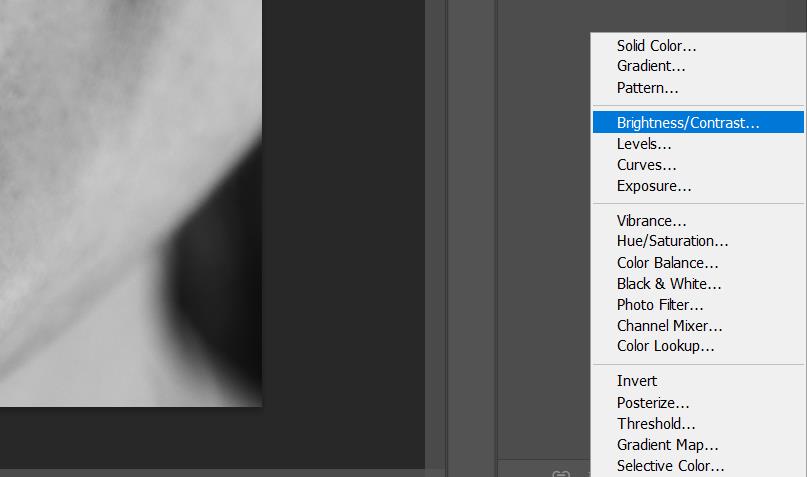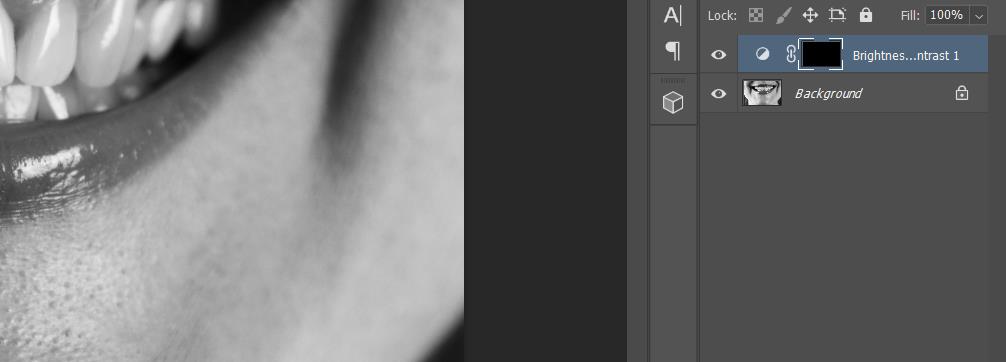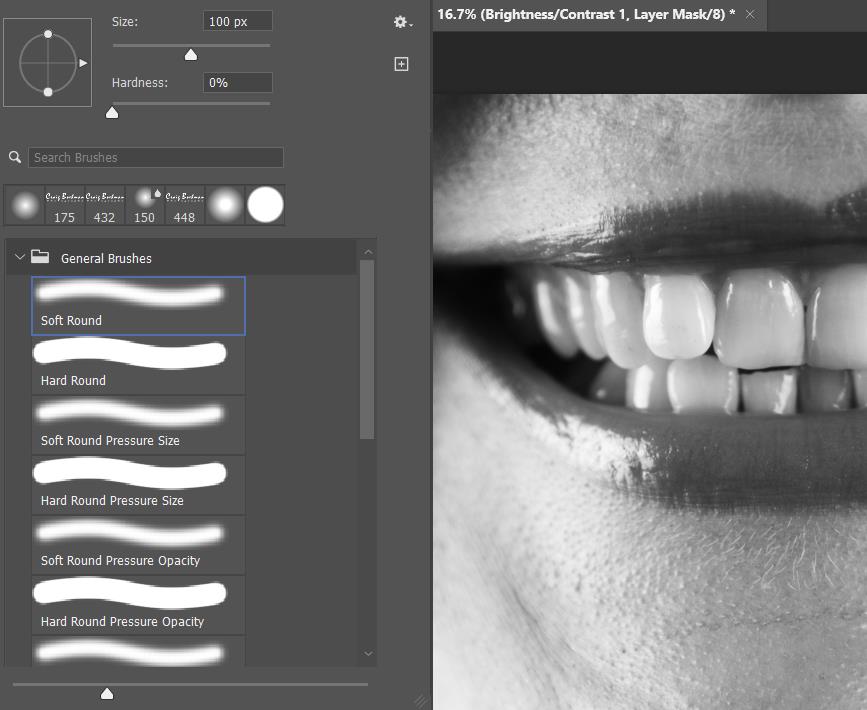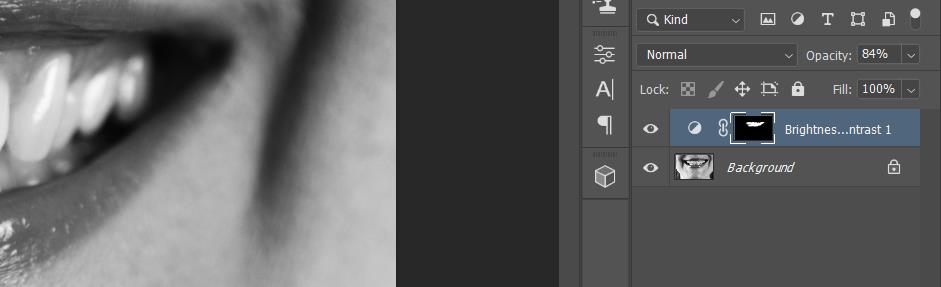Vrei să scoți în evidență albul sidefat al subiectului tău? În acest tutorial, vă vom arăta cum să albiți rapid dinții în orice fotografie.
Puteți să urmăriți descarcând această imagine gratuită de pe Unsplash.com . Simțiți-vă liber să utilizați una dintre propriile fotografii pentru a obține rezultate excelente în câteva momente.
De ce să albiți dinții în Photoshop?
Există mai multe motive pentru care ai dori să albi dinții în fotografiile tale, chiar dacă subiectul tău are deja dinții perfect albi. Nu întotdeauna este vorba despre vanitate; uneori există considerente tehnice.
Fotografii profesioniști și amatorii deopotrivă se pot confrunta cu obstacole tehnice atunci când vine timpul să fotografieze subiecții. Unul dintre principalele obstacole este iluminarea imperfectă.
Iluminarea imperfectă nu este doar o lipsă de luminozitate pentru o expunere adecvată. Uneori, există și alte culori în lumina disponibilă care se pot reflecta în dinți, rezultând o turnare de culoare nedorită.
Înrudit : Pete pe care le puteți elimina cu ușurință folosind Photoshop
Indiferent dacă de fapt albiți dinții sau eliminați o pată de culoare (sau ambele), următorii pași vă vor asigura că obțineți dinți perfect albi în raport cu restul atributelor fotografiei dvs.
Cei care cunosc Photoshop știu că există adesea mai multe modalități de a obține aceleași rezultate. Mai jos, vom analiza cum să albiți dinții atât în imagini color, cât și alb-negru.
Cum să albiți dinții utilizând un strat de ajustare a nuanței/saturației
- Creați un strat Hue/Saturation .
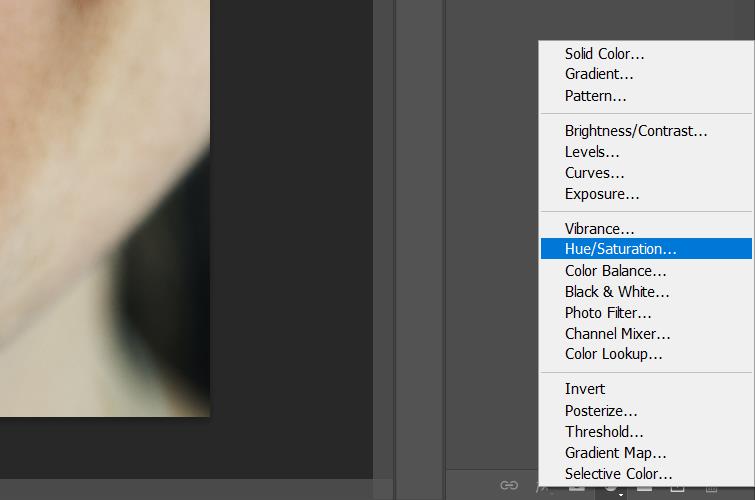
- Faceți clic pe pictograma Mână cu săgeți pentru a activa instrumentul Eyedropper .
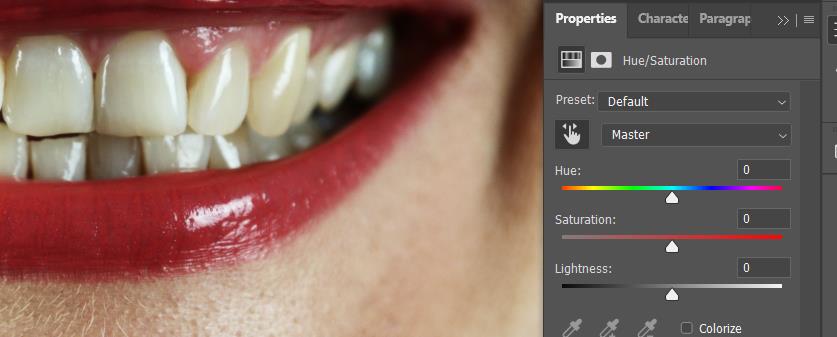
- Instrumentul Eyedropper ar trebui să apară atunci când derulați mouse-ul peste imagine. Faceți clic pe un dinte care are cea mai mare culoare galbenă (sau culoare) pentru a selecta un interval de probă.

- Coborâți Saturația la stânga pentru a desatura dinții. De asemenea, puteți străluci dinții prin creșterea glisorului Luminozitate .

- Faceți clic pe masca de strat Hue/Saturation și faceți clic pe Ctrl + I pentru a inversa masca de strat. Culoarea stratului ar trebui să fie acum Negru .
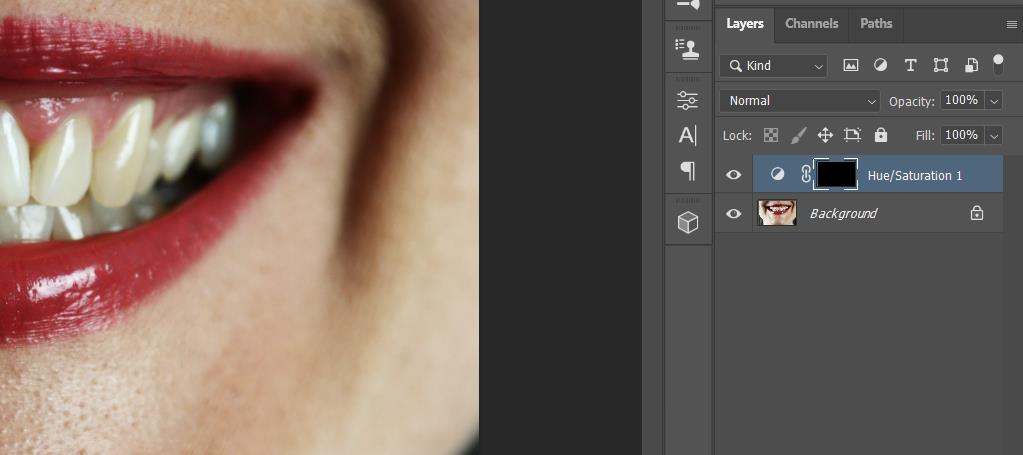
- Apăsați B pentru instrumentul Perie și alegeți o perie rotundă moale .

- Comutați tasta X sau D până când primul plan este alb .
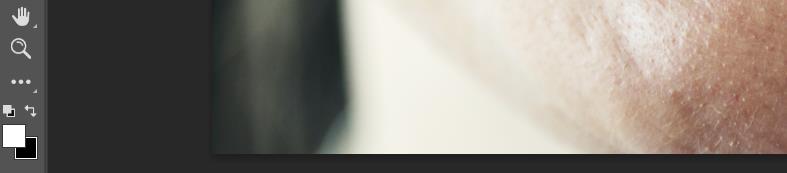
- Vopsea cu alb peste toți dinții.

- Coborâți glisorul Opacitate pentru a reduce efectul, dacă este necesar.

Există plugin-uri, cum ar fi PortraitPro, care vă pot albi dinții în fotografiile dvs., precum și vă pot transforma portretele în multe moduri puternice. Dar dacă doriți să albiți dinții cu opțiunile Photoshop existente, acești pași simpli ar trebui să facă treaba în majoritatea cazurilor.
Cum să albiți dinții folosind un nou strat gol
- Creați un nou strat Blank .

- Schimbați modul de amestecare la Luminozitate .
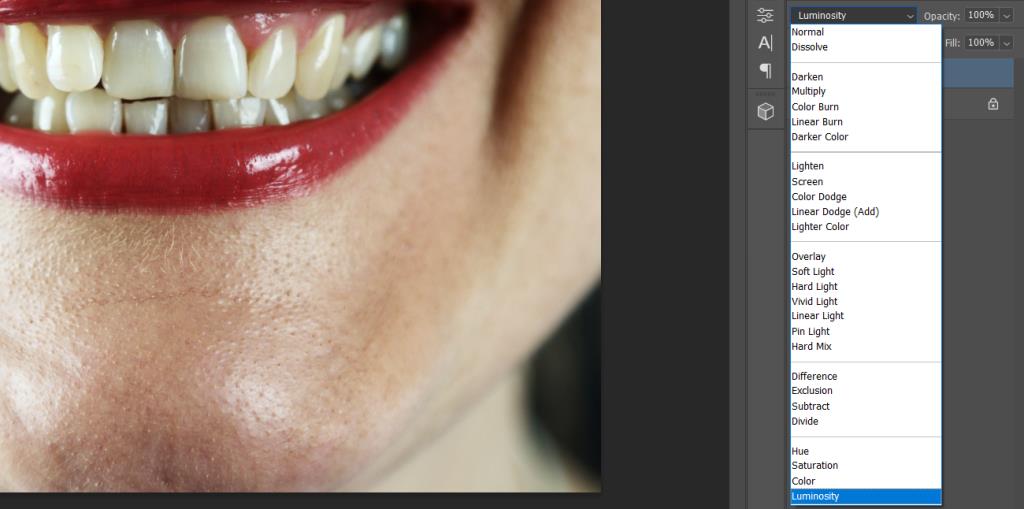
- Selectați B pentru instrumentul Perie și selectați o perie rotundă moale .
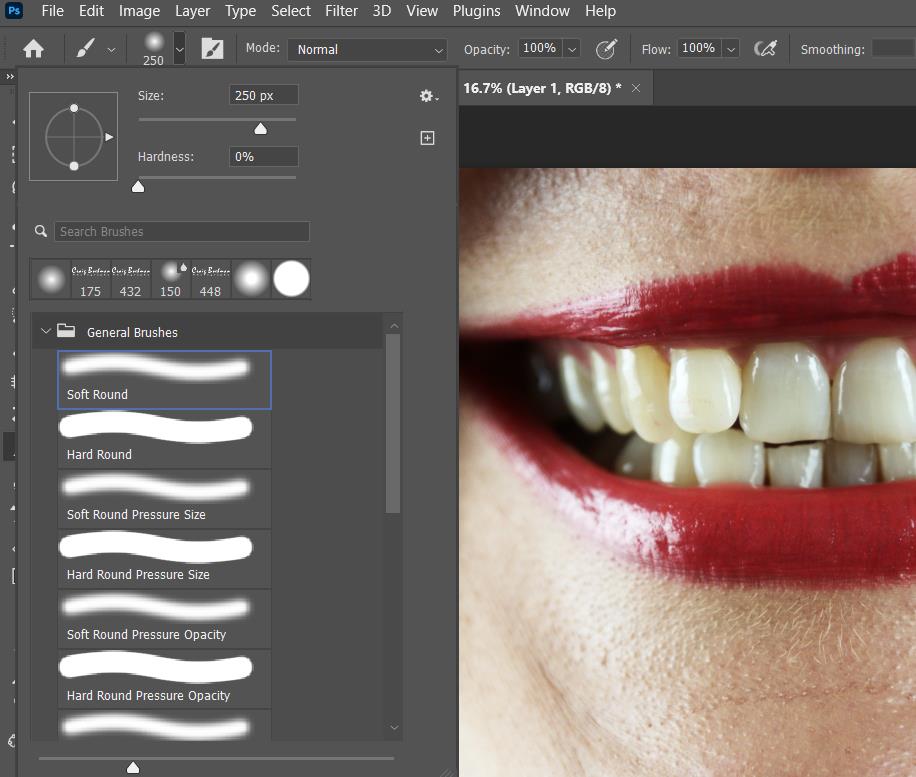
- Comutați tasta X sau D până când culoarea primului plan este Albă .

- Vopsea cu alb peste toți dinții.

- Coborâți glisorul Opacitate pentru a reduce efectul.

Va fi evident odată ce începeți să pictați alb pe dinți că efectul în acest stadiu este greu. Este în regulă deoarece, la sfârșitul procesului, va trebui să reduceți opacitatea acestei fotografii cu aproape două treimi.
O notă rapidă despre „spălarea” dinților: asigurați-vă că vopsiți numai peste dinți pentru a evita un efect de strălucire nedorit în pixelii din jur.
Cum să albiți dinții într-o imagine alb-negru
Ca și în cazul imaginilor color, există mai multe moduri de a albi dinții într-o imagine alb-negru. De fapt, metoda anterioară a stratului gol ar putea fi folosită pentru albirea dinților exact în același mod ca o fotografie color.
Dar haideți să folosim o metodă ușor diferită pentru a albi dinții într-o imagine alb-negru pe care nu o puteți folosi pentru fotografii color. Pentru acest exemplu, vom folosi un strat Luminozitate/Contrast .
- Creați un strat de Luminozitate/Contrast .
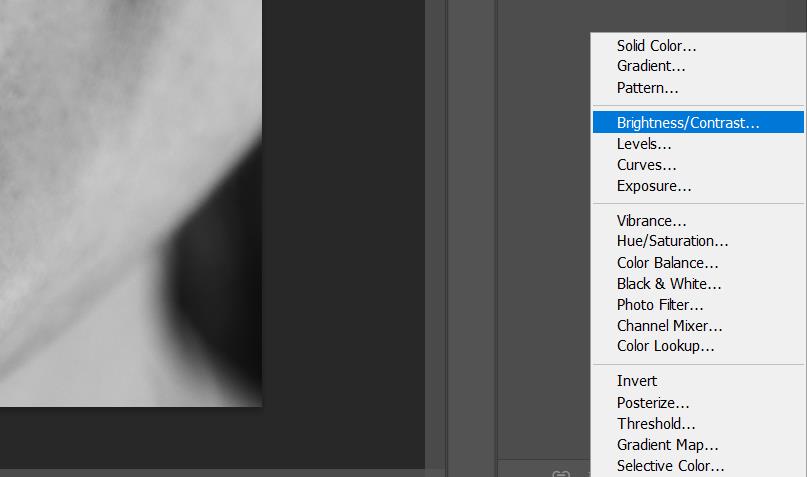
- Reglați glisorul Luminozitate la dreapta. Opriți-vă chiar înainte ca luminile din dinți să devină distorsionate sau să înceapă să dispară.

- Reglați glisorul Contrast după gust. Acest pas va varia în funcție de fotografie, dar scopul este de a reduce sau de a crește ușor contrastul pentru a face dinții mai atrăgători.

- Faceți clic pe masca de strat Luminozitate/Contrast , apoi faceți clic pe Ctrl + I pentru a inversa stratul în Negru .
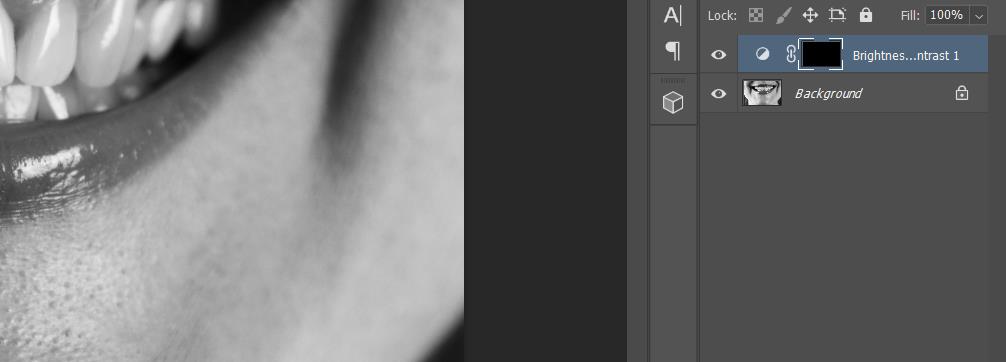
- Apăsați B pentru instrumentul Perie și selectați o perie rotundă moale .
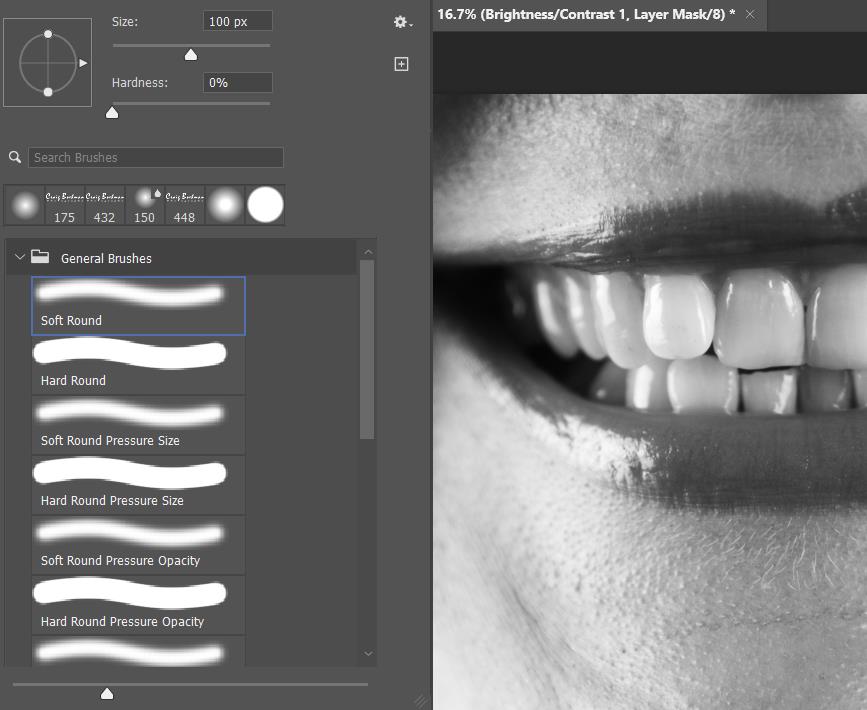
- Comutați tasta X sau D până când culoarea primului plan este Albă .

- Vopsea cu alb peste toți dinții.

- Coborâți glisorul Opacitate pentru a reduce efectul, dacă este necesar.
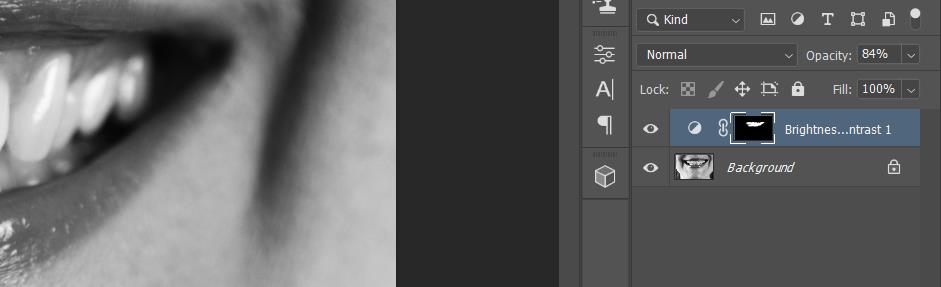
Lucruri de evitat în timp ce albiți dinții în Photoshop
Photoshop este un program puternic și este ușor să folosiți greșit instrumentele sale. Când albiți dinții în Photoshop, țineți cont de următoarele indicații.
Nu merge prea departe cu albirea
Uneori nu este întotdeauna necesar ca dinții să fie perfect albi. De fapt, aproape niciodată nu este necesar să faci asta. Albirea prea multă riscă să creeze un efect de strălucire care va face dinții subiectului să iasă în evidență nefiresc, mai ales dacă valoarea luminozității este prea mare.
Opacitate cursorul este cel mai bun prieten. Folosiți-l pentru a reduce efectul pentru a face dinții albiți să pară naturali. Scopul albirii dintilor este sa arate ca Photoshop nu a fost folosit deloc.
Nu aplicați în mod inconsecvent albirea în fotografiile de grup
Dacă ai o fotografie cu două sau mai multe persoane zâmbind și arătându-și dinții, nu ar fi bine dacă dinții tuturor subiecților tăi ar avea același efect de albire relativ aplicat fiecăruia dintre ei?
Dintre numeroasele capcane pentru fotografiile de grup proaste, retușurile inconsecvente pot face ca unul sau mai mulți dintre subiecții să pară nemulțumitori în comparație cu restul grupului. Pentru a evita acest lucru, repetați pașii preferați de albire a dinților pentru fiecare persoană din fotografia dvs.
Înrudit: Cum să utilizați funcția Portret inteligent din Photoshop
Ulterior, pot fi făcute ajustări pentru a ajusta efectul pentru a vă asigura că toată lumea are aceiași dinți perfect albi.
Stăpânirea altor tehnici de editare a fotografiilor

Albirea dinților în fotografii este doar una dintre numeroasele modificări esențiale care pot fi făcute în timpul procesului de editare în Photoshop. Cu toate acestea, Photoshop poate face mult mai mult decât atât.
Dacă doriți să vă îmbunătățiți abilitățile de editare a fotografiilor, trebuie să vă asigurați că mai întâi aveți noțiunile de bază.
Credit imagine: Asa Dugger/ Pexels